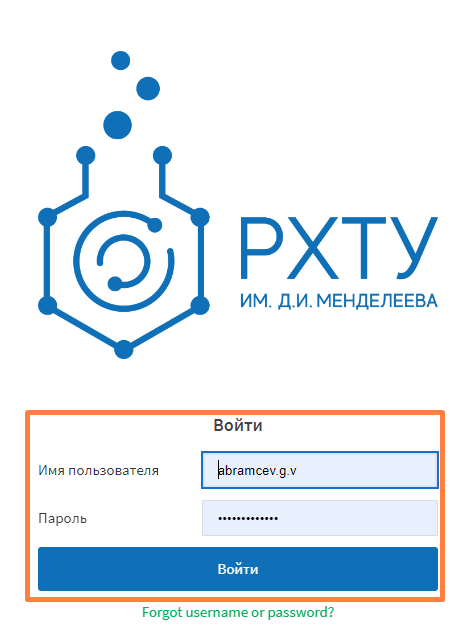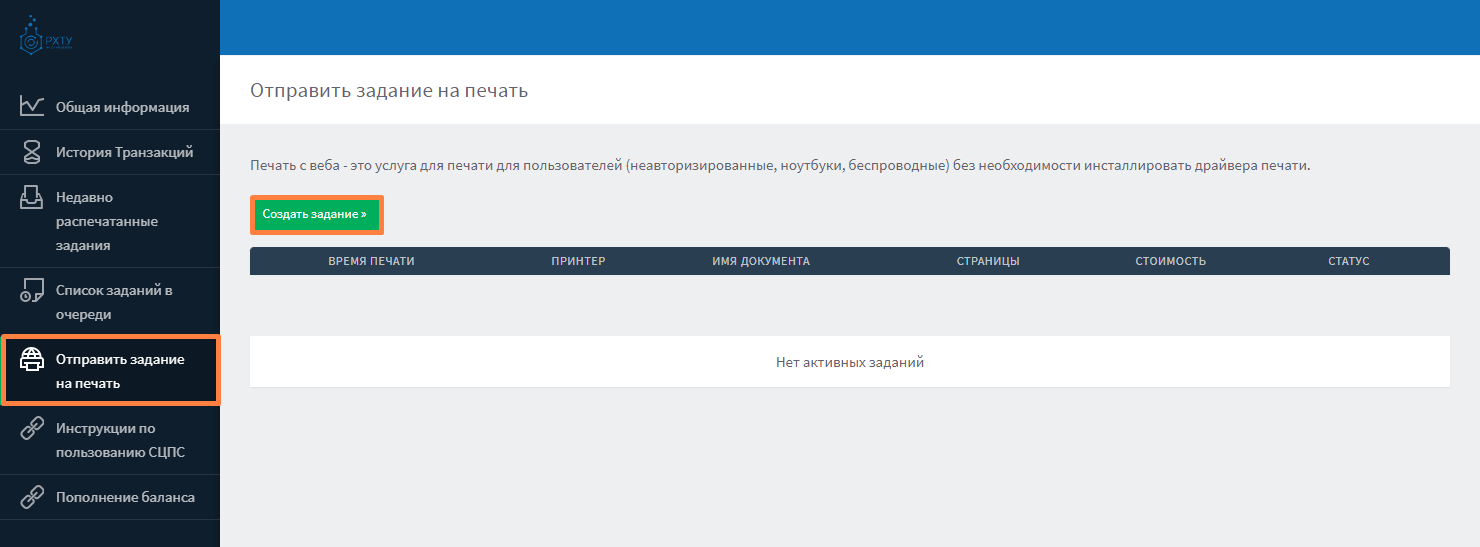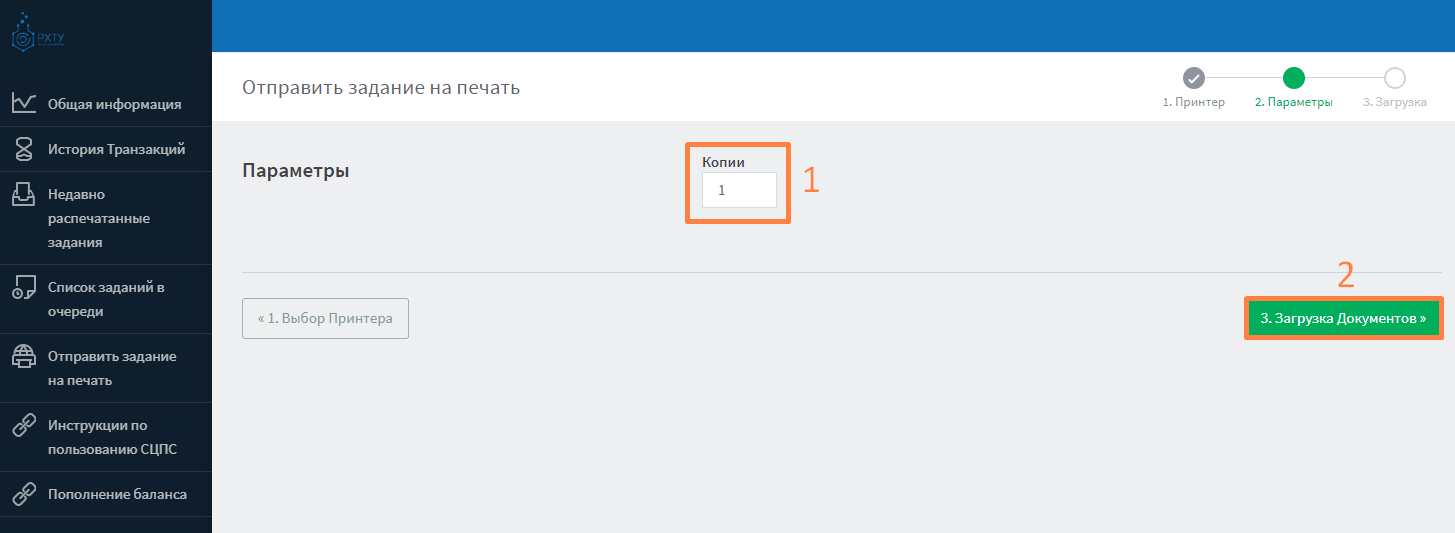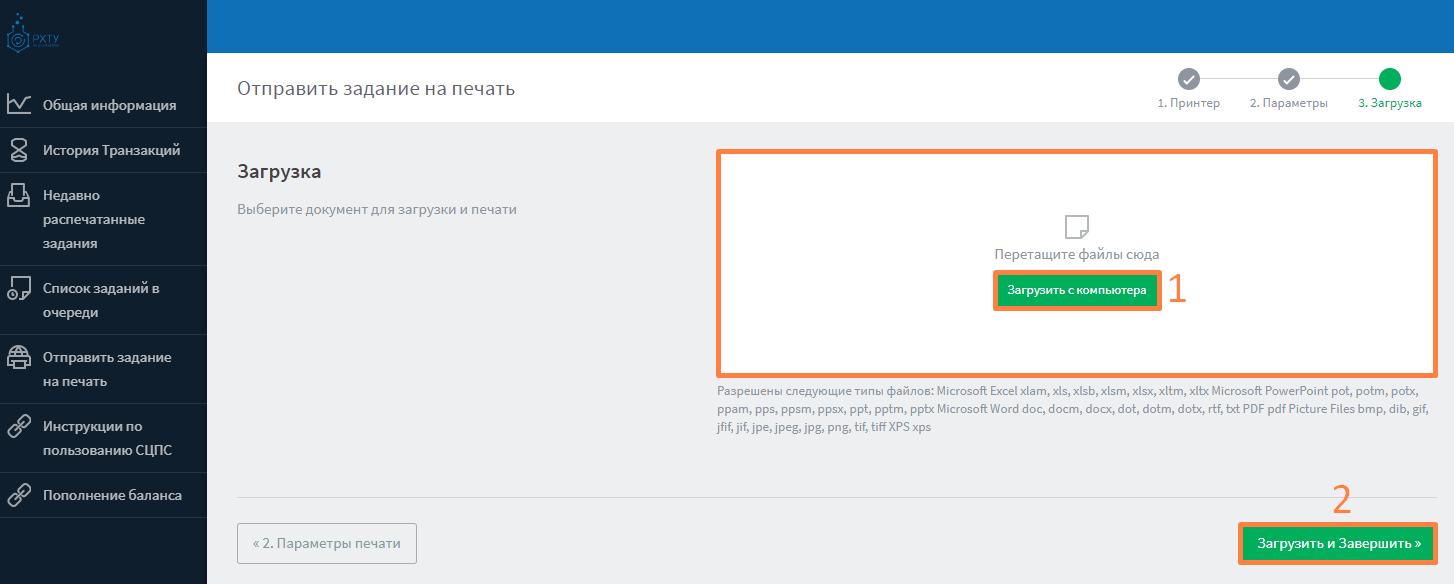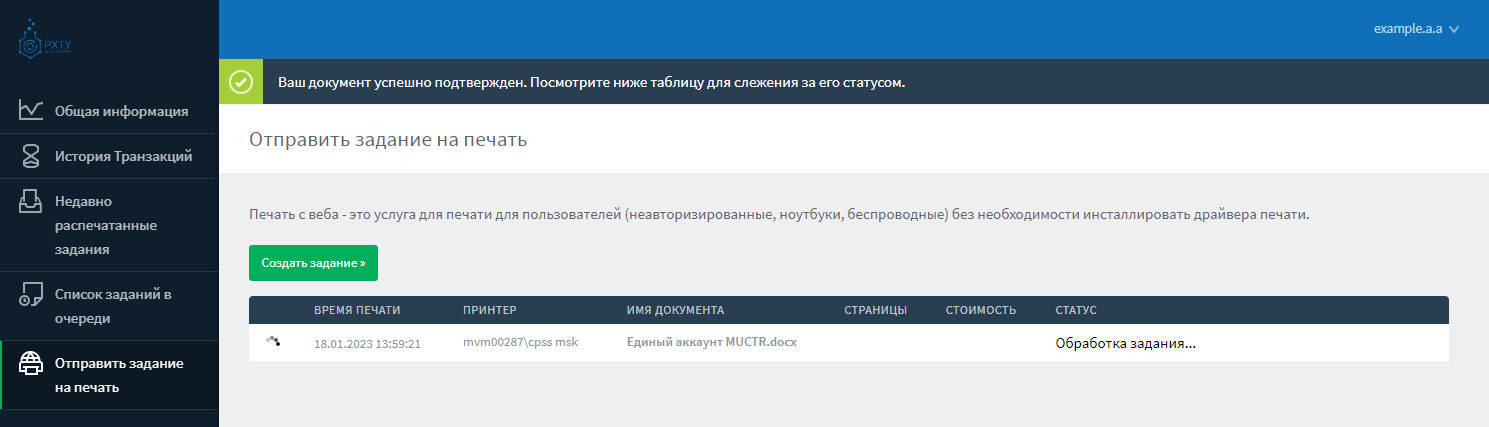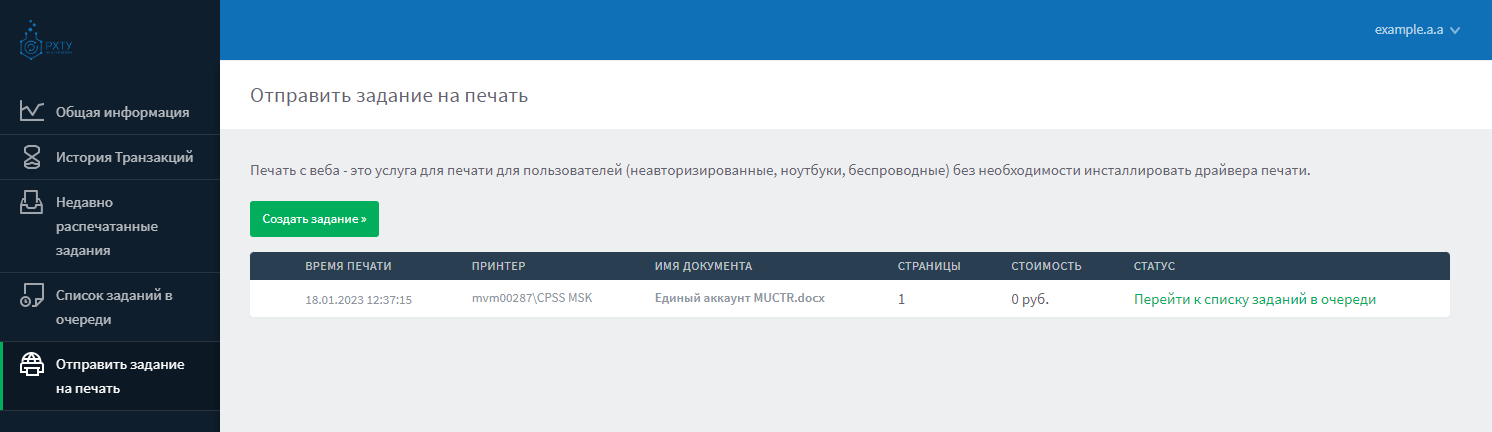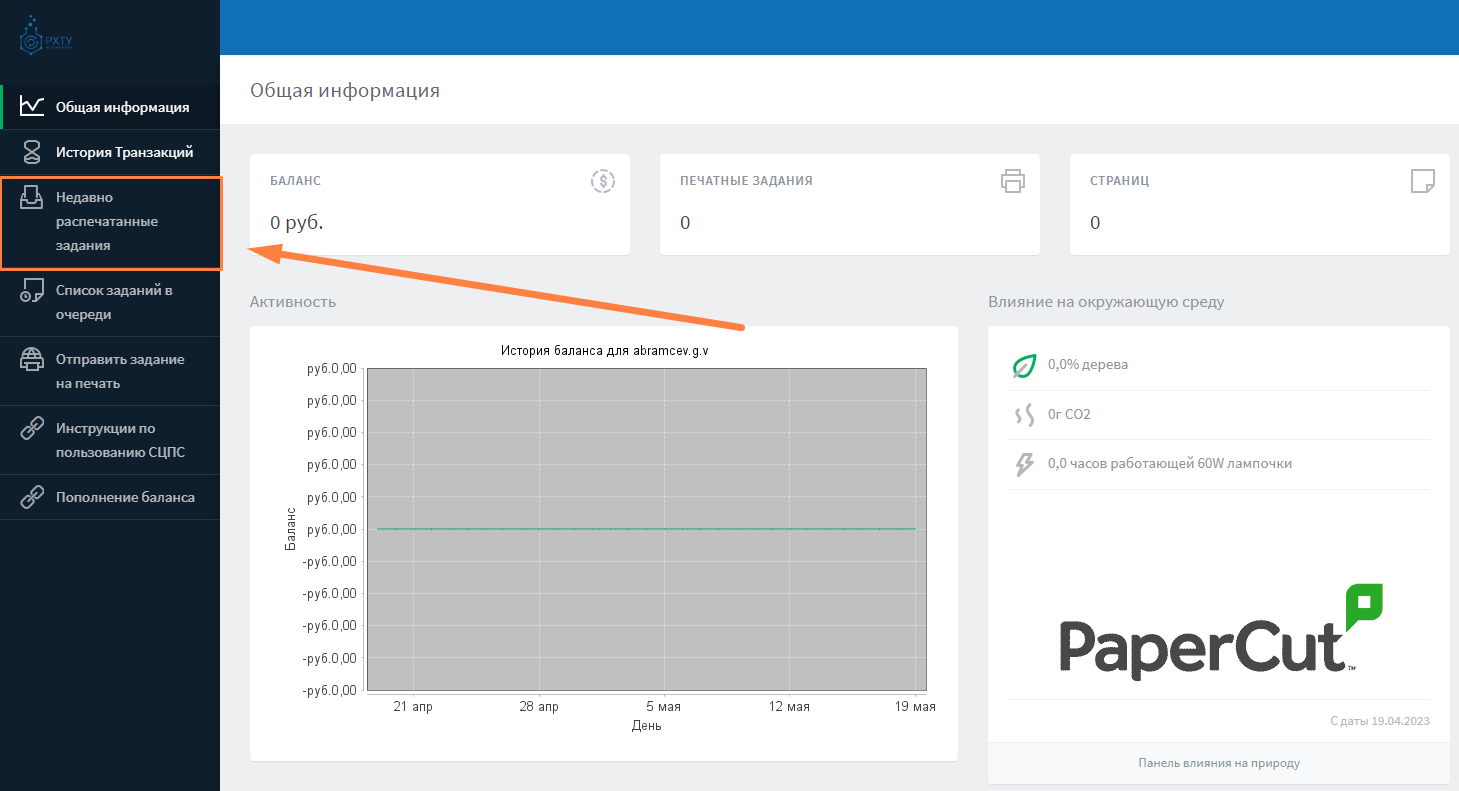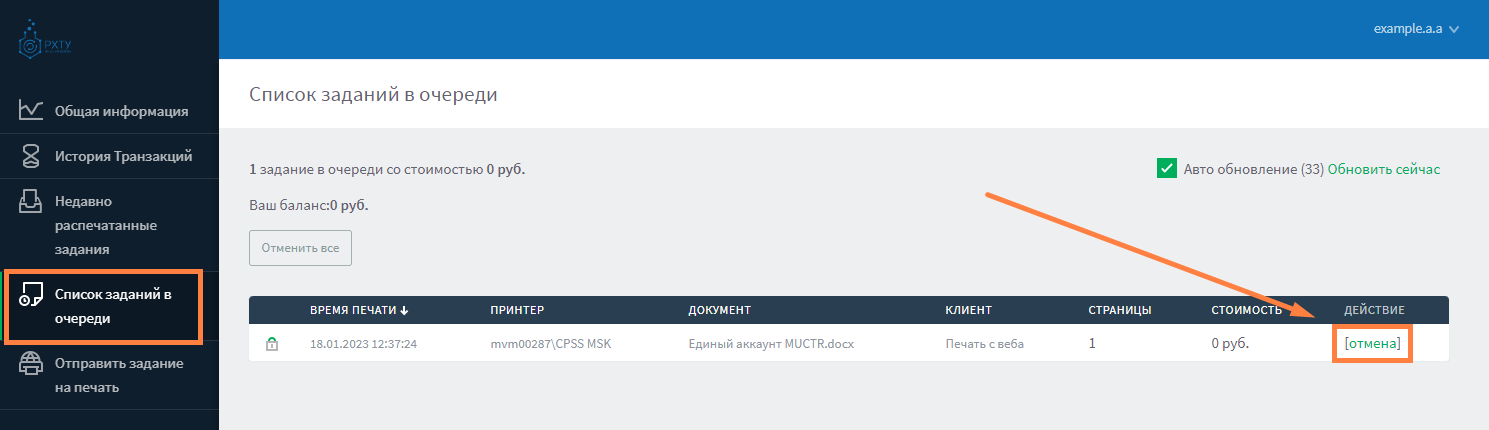- Создал(а) пользователь-60558, редактировал(а) Абрамцев Григорий Викторович апр. 22, 2024
Для печати с веб-интерфейса перейдите по ссылке https://cpss.muctr.ru/user и авторизуйтесь с помощью учётных данных Корпоративной учетной записи (логин необходимо указать без домена @muctr.ru). Обращаем внимание, веб-интерфейс доступен только из внутренней сети Университета muctr.
На открывшейся странице в разделе "Отправить задание на печать" нажмите на кнопку "Создать задание".
Для изменения числа копий документа нажмите на поле "Копии" (1). По завершении нажмите на "Загрузка Документов" (2).
Далее перетащите на белое поле загрузки документ, который требуется распечатать, или нажмите на кнопку "Загрузить с компьютера" (1). При необходимости таким способом можно добавить несколько документов. Для загрузки и печати разрешены следующие типы файлов:
Для отправки задания в очередь на печать нажмите на кнопку "Загрузить и завершить" (2).
Для корректной отправки документа дождитесь изменения статуса с "Обработка задания" на странице "Перейти к списку заданий в очереди".
После отправки задания на печать подойдите к МФУ, авторизуйтесь на устройстве при помощью кампусной карты или номера ID и распечатайте документы. После завершения печати нажмите на кнопку выхода Обратите внимание! Направленные на печать задания можно распечатать в течение 48 часов, после чего задание будет удалено. История заданий, направленных на печать, будет отображаться в разделе "Недавно распечатанные задания".
Отмена печатиДля отмены отправленного на печать задания перейдите на вкладку "Список заданий в очереди" и нажмите на кнопку "отмена".
Отмененное задание будет отображаться на вкладке "Отправить задание на печать" со статусом: "Отменено: Отмененные задания на стадии запуска".
| ||||||||||||||||||||||||||||||||||||||||||||||||||||||||||||||||||||||||
- Нет меток